iPhone 使用手冊
- 歡迎使用
-
-
- 相容於 iOS 17 的 iPhone 機型
- iPhone XR
- iPhone XS
- iPhone XS Max
- iPhone 11
- iPhone 11 Pro
- iPhone 11 Pro Max
- iPhone SE(第二代)
- iPhone 12 mini
- iPhone 12
- iPhone 12 Pro
- iPhone 12 Pro Max
- iPhone 13 mini
- iPhone 13
- iPhone 13 Pro
- iPhone 13 Pro Max
- iPhone SE(第三代)
- iPhone 14
- iPhone 14 Plus
- iPhone 14 Pro
- iPhone 14 Pro Max
- iPhone 15
- iPhone 15 Plus
- iPhone 15 Pro
- iPhone 15 Pro Max
- 設定基本功能
- 將 iPhone 打造成你的個人風格
- 拍攝絕佳的照片和影片
- 與親朋好友保持聯繫
- 與家人共享功能
- 使用 iPhone 處理日常大小事
- Apple 支援提供的專家建議
-
- iOS 17 的新功能
-
- 計算機
- 指南針
- 捷徑
- 提示
- 版權聲明
在 iPhone 上使用視訊會議功能
在 FaceTime App ![]() 或第三方視訊會議 App 中進行視訊通話期間,你可以使用全螢幕視訊效果,以及透過手勢加入以 3D 效果填滿相機觀景窗的反應。
或第三方視訊會議 App 中進行視訊通話期間,你可以使用全螢幕視訊效果,以及透過手勢加入以 3D 效果填滿相機觀景窗的反應。
進行視訊通話期間使用視訊效果
在 FaceTime App
 或第三方視訊會議 App 中,進行視訊多方通話時打開「控制中心」。
或第三方視訊會議 App 中,進行視訊多方通話時打開「控制中心」。點一下「視訊效果」,然後選擇以下任一項:
人像:自動模糊背景並將視覺焦點放在你身上。點一下
 來調整背景的模糊度。請參閱:使用「人像」模式模糊背景。
來調整背景的模糊度。請參閱:使用「人像」模式模糊背景。攝影棚燈光:調暗背景並調亮你的臉部。點一下
 來調整攝影棚燈光的強度。
來調整攝影棚燈光的強度。反應:可讓你使用手勢來加入反應。關閉「控制中心」中的「反應」時,你無法使用手勢來加入反應,不過可以在通話中按住你的圖卡,點一下顯示的圖像來加入反應。請參閱:進行視訊通話期間加入反應。
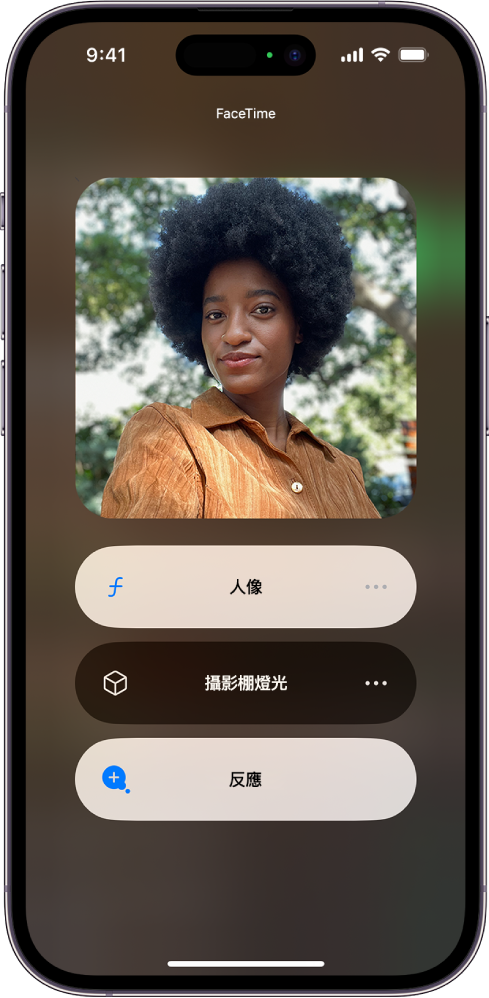
進行視訊通話期間加入反應
在 FaceTime App(和第三方視訊會議 App)中,你可以使用簡單的手勢來加入填滿相機觀景窗的反應,呈現趣味的 3D 擴增實境效果,包括愛心、氣球、煙火等等。
你也可以在通話中按住你的圖卡,然後點一下顯示的圖像來加入這些反應。
【注意】若要使用手勢,請打開「控制中心」,點一下「視訊效果」,然後確認已開啟「反應」。使用手勢時,請讓手遠離臉部,並暫停片刻來啟動效果。
反應 | 手勢 | 圖像 |
|---|---|---|
愛心 | 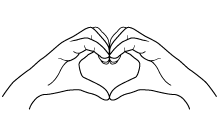 | 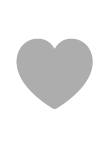 |
豎起拇指 | 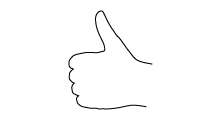 |  |
拇指朝下 | 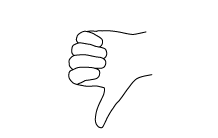 | 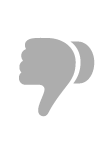 |
氣球 | 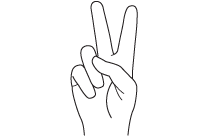 | 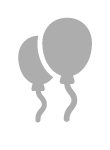 |
下雨 | 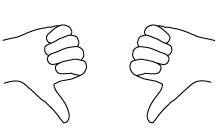 | 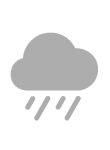 |
五彩碎紙 | 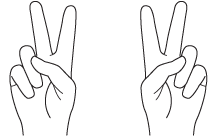 | 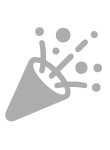 |
雷射脈衝光 | 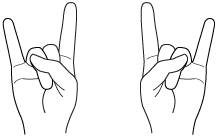 | 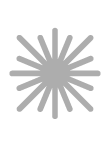 |
煙火 | 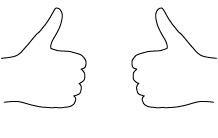 |  |
感謝您的寶貴意見。